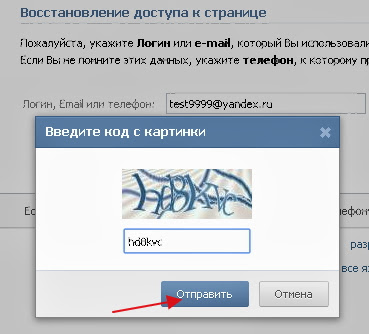Что делать, если вы потеряли телефон с Google Authenticator
Для защиты аккаунтов очень важна двухфакторная аутентификация: если утек пароль — а утекают они регулярно, — второй фактор помешает злоумышленникам взломать аккаунт. Один из удобных способов двухфакторной аутентификации — при помощи специального приложения, генерирующего одноразовые коды, вроде Google Authenticator и его аналогов. Но рано или поздно у многих пользователей возникает вопрос: что делать, если телефон с приложением-аутентификатором потерян/разбит/забыт/украден? Рассказываем, какие есть варианты.
Если у вас больше нет доступа к смартфону, на котором установлен аутентификатор, попробуйте вспомнить: возможно, вы все еще залогинены на одном из ваших устройств в тот аккаунт, к которому пытаетесь получить доступ? Дальнейшие действия зависят от ответа на этот вопрос.
Восстанавливаем аутентификатор, если доступ к аккаунту есть на каком-то другом устройстве
Если вы все еще залогинены на одном из ваших устройств в аккаунт, в который пытаетесь войти на другом, то исправить положение будет несложно. В этом случае попробуйте зайти в настройки и сбросить аутентификатор, то есть привязать его к новому приложению. Обычно соответствующий пункт можно найти где-нибудь на вкладке «Безопасность». Например, с аккаунтами Google и «Яндекс» такой вариант сработает, даже если вы залогинены всего в одном из приложений этих компаний — скажем, в YouTube или «Яндекс.Навигаторе».
В этом случае попробуйте зайти в настройки и сбросить аутентификатор, то есть привязать его к новому приложению. Обычно соответствующий пункт можно найти где-нибудь на вкладке «Безопасность». Например, с аккаунтами Google и «Яндекс» такой вариант сработает, даже если вы залогинены всего в одном из приложений этих компаний — скажем, в YouTube или «Яндекс.Навигаторе».
Иногда в тех же настройках можно посмотреть секретный ключ или QR-код аутентификатора — некоторые сервисы (но далеко не все) это позволяют. В таком случае вам останется просто ввести эти данные в приложение-аутентификатор на новом устройстве.
К сожалению, этот способ срабатывает не всегда, даже если вы все еще залогинены в аккаунт на одном из устройств. Проблема в том, что не у всех сервисов совпадает набор настроек в веб-версии и в мобильном приложении — нужной опции там, где вы залогинены, может просто не быть.
Как восстановить аунтентификатор, если доступа к аккаунту нет
Если вы уже не залогинены в аккаунт и смартфон с приложением-аутентификатором вы потеряли, сбросили к заводским настройкам или у вас его украли — в общем, у вас так или иначе больше нет к нему доступа, — то восстановить аутентификатор не получится.
Все, что вам остается, это воспользоваться процедурой восстановления доступа к учетной записи. Если речь идет об аккаунте в одном из крупных публичных сервисов — Google, «Яндекс», Facebook, Instagram, Mail.ru, «ВКонтакте» и так далее — и ваша учетная запись привязана к почте или телефону, то вы сможете восстановить доступ, воспользовавшись альтернативным способом подтверждения.
Для этого начните входить в аккаунт, укажите логин и пароль, а на том этапе, когда обычно требуется ввод одноразового кода из приложения-аутентификатора, поищите ссылку с названием вроде «Другие способы подтверждения».
После этого выберите удобный вам вариант — обычно сервисы поддерживают доставку кода в SMS, голосовым звонком или на электронную почту — и дождитесь получения кода. Скорее всего, это не займет много времени, и уже совсем скоро вы сможете войти в аккаунт.
Если из-за утраты аутентификатора вы потеряли доступ к аккаунту в корпоративном или в небольшом публичном сервисе, у которого нет удобной страницы автоматического восстановления доступа, то вам следует связаться с локальным администратором или службой поддержки. Придется описать ситуацию и, скорее всего, тем или иным образом подтвердить, что вы — настоящий владелец аккаунта.
Придется описать ситуацию и, скорее всего, тем или иным образом подтвердить, что вы — настоящий владелец аккаунта.
После того как вы наконец сможете войти в аккаунт, привяжите аутентификацию к приложению на новом смартфоне. Ну а чтобы не проходить все вышеописанные процедуры в следующий раз, когда смартфон с аутентификатором потеряется, будет разумно прямо сразу создать резервную копию.
Советы
Отключите синхронизацию браузера в офисе
Разделять рабочую и личную информацию принято во многих компаниях. Но синхронизация браузера часто остается незамеченной угрозой — и этим уже пользуются атакующие.
Дом, умный дом
Скорее всего, уже сейчас в вашей квартире найдется несколько компонентов «умного» дома. Как извлечь из них максимум пользы и сделать по-настоящему умными?
Как настроить безопасный DNS и зачем это нужно
Встретили слова Secure DNS или Private DNS в настройках смартфона и защитных приложений? Эту функцию лучше включить — у нее много преимуществ.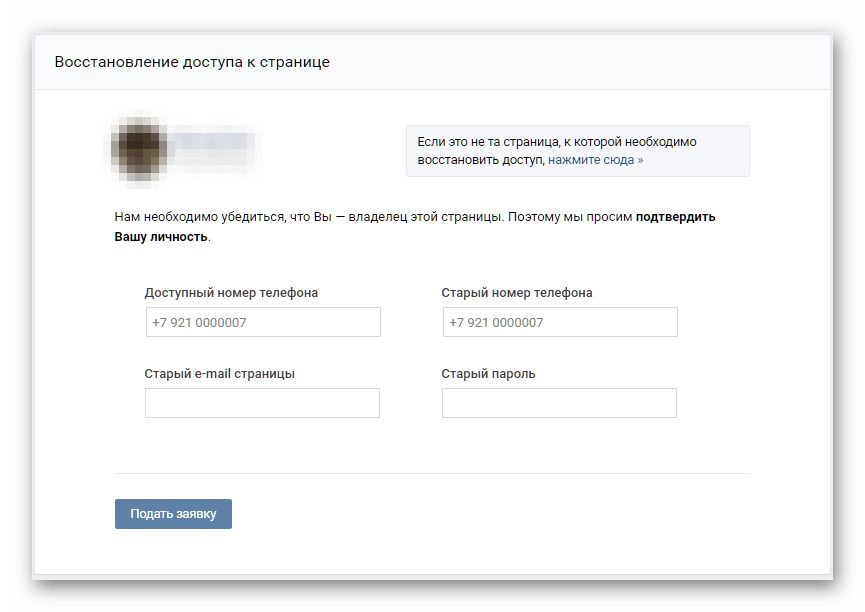
Подпишитесь на нашу еженедельную рассылку
- Email*
- *
- Я согласен(а) предоставить мой адрес электронной почты АО “Лаборатория Касперского“, чтобы получать уведомления о новых публикациях на сайте. Я могу отозвать свое согласие в любое время, нажав на кнопку “отписаться” в конце любого из писем, отправленных мне по вышеуказанным причинам.
что это и как создать и подтвердить Profil zaufany
Внесение данных Где и как подтвердить Профиль зауфаны? Способ 1. Через точки подтверждения Способ 2. С помощью онлайн-банкинга Способ 3. С помощью квалифицированной цифровой подписи Способ 4. Подтверждение по видеосвязи Стоимость Срок действия Профиля зауфаныПрофиль зауфаны: что это такое?
Начнем с терминологии и некоторой путаницы, с нею связанной.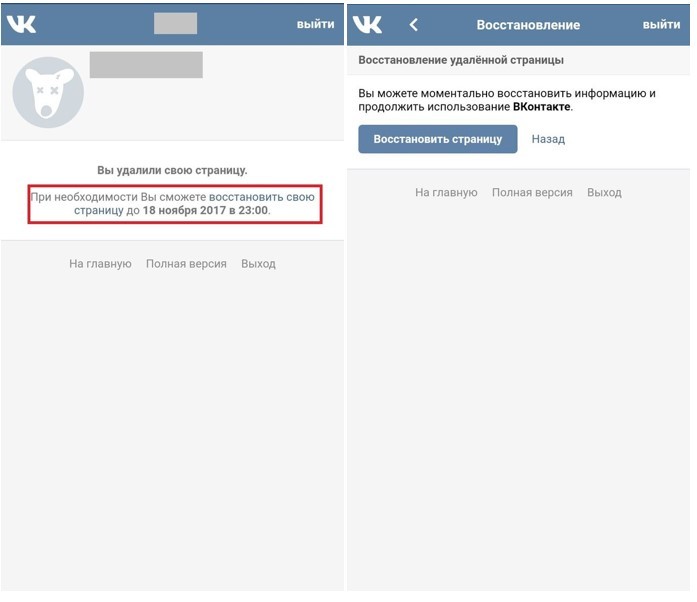 Есть только два способа удаленного подтверждения личности:
Есть только два способа удаленного подтверждения личности:
- Доверенный профиль ePUAP (Profil zaufany Elektroniczna Platforma Usług Administracji Publicznej).
- Квалифицированная цифровая подпись (Podpis kwalifikowany elektroniczny – КЦП или ЭЦП, или польское PKE).
Путаница чаще всего возникает именно с Profil zaufany ePUAP. Дело в том, что при регистрации в этой системе сначала создается обычный профиль (об этом подробнее далее), использовать который для идентификации не удастся. И только на следующем этапе профиль подтверждается и становится «доверенным». Так вот, часто в источниках, в т.ч. и государственных, под фразами типа
Что касается отличий между Profil zaufany ePUAP и Podpis kwalifikowany elektroniczny, то с точки зрения применения (подтверждение личности) их практически нет. Но с точки зрения способов получения различия существенны:
- Получить доверенный профиль ePUAP не удастся без личного присутствия или присутствия доверенного лица.

- Квалифицированная цифровая подпись может быть получена полностью дистанционно.
- Для подтверждения Profil zaufany ePUAP обязательно требуется наличие PESEL, А podpis kwalifikowany elektroniczny можно получить, не имея данного идентификатора.
- Сведения о профиле ePUAP хранятся в облачном сервисе государства, а данные КЦП на сменном носителе.
Подытожим:
Profil zaufany ePUAP – это доверенный профиль в государственной электронной системе Польши, данные о котором хранятся на государственных серверах, а для получения потребуется PESEL и личное присутствие в РП.
Podpis kwalifikowany elektroniczny – это способ дистанционной идентификации личности в Польше, сведения о котором хранятся на переносном носителе (флешке) у владельца подписи. Получить ее можно без ПЕСЕЛЬ и не находясь в стране.
Кто может сделать доверенный профиль?
Получить и доверенный профиль ePUAP, и квалифицированную цифровую подпись могут как граждане Польши, так и иностранцы.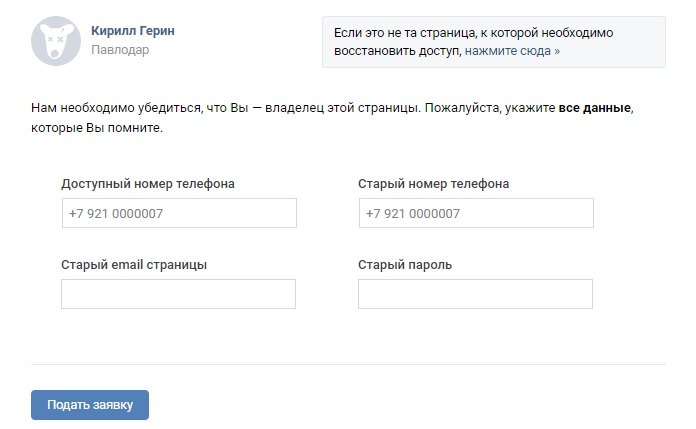 Разница в том, что практически все граждане имеют PESEL, а у иностранца его может пока не существовать.
Разница в том, что практически все граждане имеют PESEL, а у иностранца его может пока не существовать.
Соответственно, иностранцы, имеющие ПЕСЕЛЬ, могут получить любой из указанных инструментов, а тем, у кого пока нет необходимого налогового идентификатора, только КЦП.
Какие услуги доступны через ePUAP / PKE?
Собственно, а зачем все это нужно? Перечень возможностей, которые открываются с помощью цифровых идентификаторов личности, огромен. Они применимы в большинстве сфер жизни, и мы рассмотрим лишь основные из них.
Услуги для физических лиц
В перечне основных возможностей присутствуют:
- Заявление об утрате документов (id-карта, водительское удостоверение и т.д.).
- Информирование о продаже автомобиля, и, соответственно, снятие его с учета.
- Проверка количества штрафных балов (на водительском удостоверении).
- Контроль за выплатой работодателем социальных взносов за работника.
- Вопросы пенсионного обеспечения.
- Подача налоговых деклараций.

- Перерасчет налоговых выплат.
- Получение справки о несудимости в РП.
- Получение копий документов о гражданском состоянии (брак, развод, рождение и пр.).
- Доступ к бирже труда.
Кроме заказа определенной услуги, с помощью цифровой идентификации можно и отслеживать этапы выполнения заказа.
Услуги для юридических лиц
Многое из доступного частникам, доступно и юридическим лицам, к примеру, справки о несудимости или системность социальных выплат. Кроме этого с помощью электронных идентификаторов можно:
- Создавать компании.
- Формировать и подавать заявления на «приглашения» для иностранных работников.
- Сдавать бухгалтерскую отчетность.
- Решать вопросы с социальными, в т.ч. пенсионными фондами и учреждениями.
На практике именно открытие фирмы в Польше чаще всего волнует иностранцев, обращающихся за услугами дистанционно.
Далее будем рассматривать два наших идентификатора отдельно: ePUAP и Podpis kwalifikowany elektroniczny.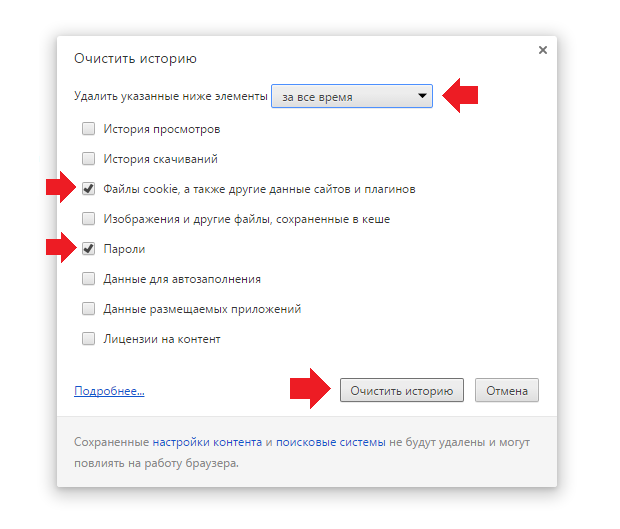
Как создать профиль в ePUAP без цифровой подписи и PESEL?
Речь в данном случае идет исключительно о первом этапе регистрации – создании обычного профиля. Его целесообразность без возможности получить Profil zaufany (не имея, к примеру, PESEL) в контексте рассматриваемых случаев довольно спорный. Но в любом варианте, если обычный профиль ранее не создавался, то этого не избежать – процесс является первым шагом перед созданием доверенного профиля ePUAP.
На этом этапе нам потребуются действующие e-mail и мобильный телефон.
Обратите внимание, что описание процессов будет происходить для интерфейса ПК / ноутбука. Мобильные версии могут отличаться визуально, но суть процессов будет аналогичной.
- Переходим на сайт ePUAP.
- Выбираем
«Załóż konto»(создать учетную запись), и нажимаем кнопку«Zarejestruj się».
- Откроется небольшая анкета, в которой обязательными полями являются: имя, фамилия, PESEL, логин (надо придумать уникальный), пароль (нужно повторить дважды, чтобы минимизировать возможность ошибок), e-mail (так же повторяется два раза), телефон, согласие на обработку личных данных, капча. Здесь очень важно:
- У телефона не редактируется код страны, соответственно принят может быть только польский номер.
- Под полем для ПЕСЕЛЬ есть галочка
«Nie posiadam numeru PESEL». Если ее поставить, то произойдет обычная регистрация (о которой и идет речь в данном разделе). Если внести номер идентификатора, то далее система автоматически предложить получить доверенный профиль (о котором расскажем на следующем шаге). - Пароль должен содержать как минимум 8 символов, среди которых обязательно должна быть хотя бы по одной заглавная и строчная буквы, а также цифра или специальный символ.
- Заполнив все необходимое, вводим капчу и нажимаем кнопку
«Zarejestruj się»внизу страницы.
- Если галочку возле
«Nie posiadam numeru PESEL»ставили, на этом этап обычной регистрации закончен, о чем будет сообщено на открывшейся странице, а также подтверждено по указанным контактным данным.
При личной регистрации никаких платежей или сборов не взимается – операция полностью бесплатная.
Как получить профиль зауфаны в ePUAP?
Получение Profil zaufany – главная цель. Именно он позволит в полной мере использовать возможности цифровых государственных предложений.
Разделим весь этап на две части – внесение данных онлайн и фактическое подтверждение личности.
Внесение данных
На этом шаге есть всего несколько последовательностей действий:
- Снова перейдите на сайт ePUAP и войдите в ранее созданный профиль.
- В правом верхнем углу страницы будет указан профиль, под которым вы зашли. Нажмите на него. Откроется меню. Выберите пункт
«Profil zaufany». - На открывшейся странице выбираем
«Złóż wniosek o profil».
- Внимательно вводим требующиеся параметры: фамилия, имя, PESEL (на этом этапе без него не обойтись!), электронную почту и телефон. Метод авторизации – по СМС (на данный момент других способов нет). Нажимаем
«Złóż wniosek». - Далее на указанный телефон будет отправлен код авторизации, который и нужно ввести в предоставленное для этого поле. Внесите данные и выполните другие требуемые системой действия.
На этом этапе указание данных окончено. Однако их необходимо подтвердить. Как это сделать расскажем далее.
Где и как подтвердить Профиль зауфаны?
Есть три основных способа: личное посещение точек подтверждения профиля, через онлайн-банкинг или с помощью цифровой подписи.
С момента создания запроса (предыдущий этап) у соискателя есть всего 14 дней для подтверждения профиля – далее запрос будет аннулирован.
Способ 1. Через точки подтверждения
Все, что потребуется для этого способа, взять загранпаспорт и посетить наиболее удобную точку. Выбрать их можно на специальной странице государственного портала.
Выбрать их можно на специальной странице государственного портала.
Для этого выберите в открывшемся меню страну – Польшу, а также воеводство, город, место. Заполнять все поля необязательно – чем меньше введено ограничений, тем шире будет предложенный список.
Консультант
Юлия Владимировна
☕️ Поддержать проект
Небольшой совет. Не указывайте воеводство. В некоторых адресах его по каким-то причинам нет, и предлагаются неполные сведения. Вполне достаточно выбрать страну и город, чтобы увидеть полный список.
Нажав на выбранный адрес, вы откроете страницу с полной информацией. Останется только посетить точку подтверждения в рабочие часы. В течение 24 часов профиль должен заработать.
Способ 2. С помощью онлайн-банкинга
Это очень удобный способ для тех, кто уже имеет открытый счет в одном из аккредитованных банков. При подписании договора с банком уже вносились все нужные сведения, а личность подтверждалась присутствием в отделении.
В основном все крупные банки участвуют в программе. Уточнить полный список можно на этой странице.
Далее, нажав на иконку своего банка, вы попадете на страницу банка, специально предназначенную для подтверждения Profil zaufany. У каждого банка это свои страницы, но в целом, необходимая информация сходится:
- Ф.И.О.
- Логин / пароль.
- Номер счета или номер клиента (договора).
- Паспортные данные.
Подтверждение может занять несколько минут, однако в случае возникновения вопросов, банк вправе потребовать личного присутствия клиента.
Способ 3. С помощью квалифицированной цифровой подписи
Это тот случай, когда рассматриваемые нами варианты цифровой идентификации личности пересекаются. Ситуация проста: если ранее получался Podpis kwalifikowany elektroniczny, то можно подтвердить таким образом доверенный профиль ePUAP.
Для этого достаточно выбрать соответствующий пункт меня и использовать PKE с имеющегося носителя.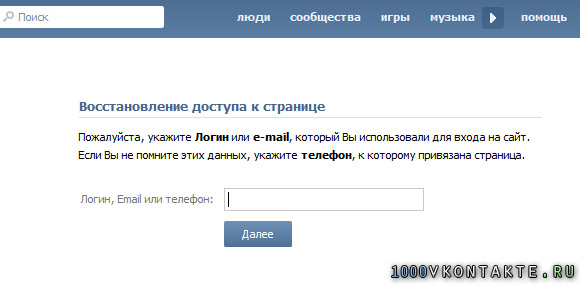
Способ 4. Подтверждение по видеосвязи
Изначально этот метод появился, как возможность создания временного профиля. Все функциональности были доступны, но сам профиль функционировал не более 3 месяцев (против 3 лет у обычного).
С 17.06.2021 этот метод становится полноправным подтверждением обычного полнофункционального профиля зауфаны. Более того, созданные ранее, но еще действующие временные профили, автоматически превратятся в постоянные.
Чтобы воспользоваться методом:
- При регистрации профиля зауфаны(см. выше) выберите соответствующий тип подтверждения «Через видеозвонок чиновника (официальное лицо, польск., urzędnika)».
- Выберите дату звонка (время выбрать не удастся).
- На том же сайте будет предложено скачать приложение для видеосвязи.
- Проверьте, что ваш гаджет обладает микрофоном и камерой – без этого видеозвонок не состоится.
- По окончании регистрации должно прийти два уведомления: подтверждение создания записи и подтверждение отправки заявки.

- Во втором сообщении будет указан номер заявки: сохраните его и никому не сообщайте до звонка.
- Дождитесь телефонного звонка чиновника (пока не видео!) в установленный день. Когда точно это произойдет, сказать невозможно – зависит от нагрузки. В официальном пояснении, в разделе время звонка, указано: «Наберитесь терпения».
- При звонке чиновник сообщит номер заявки – проверьте соответствует ли он вашему. Если да, продолжайте общение.
- После сверки номера заявки, на указанную при регистрации электронную почту придет ссылка для видео связи. Возможно будут еще дополнительные пояснения.
- Перейдите по ссылке (в Скайпе дополнительно кликните по «Позвонить»).
- После соединение снова произойдет сверка номера и других параметров заявки.
- Если все в порядке, чиновник попросит предъявить паспорт или другое удостоверение личности. Покажите его так, чтобы ему были видны все необходимые данные – фото, Ф. И. О., номер и т.
 д.
д.
Если все пройдет нормально, чиновник подтвердить ваш профиль, о чем поступит сообщение. С этого момента profil zaufany можно использовать в полной мере.
Стоимость
Важно понимать, что каждый из рассматриваемых способов не требует вложения средств – все способы подтверждения в ePUAP бесплатны.
При этом использование коммерческих посредников может быть оплачиваемым. Стоимость их услуг колеблется в районе 100 – 150 евро.
Срок действия Профиля зауфаны
Profil zaufany подтверждается на три года, с возможностью его продления на следующие три. Процедура продления схожа с изначальным получение профиля.
Podpis kwalifikowany elektroniczny в Польше
Квалифицированная цифровая подпись является аналогом обычной подписи, но может быть использована для подтверждения документов в электронном формате. С точки зрения законодательства, обычная и цифровая подписи приводят к одинаковым правовым последствиям.
С помощью Podpis kwalifikowany можно получать все те же государственные услуги, что и с Epuap, а также утверждать передаваемые в госорганы документы.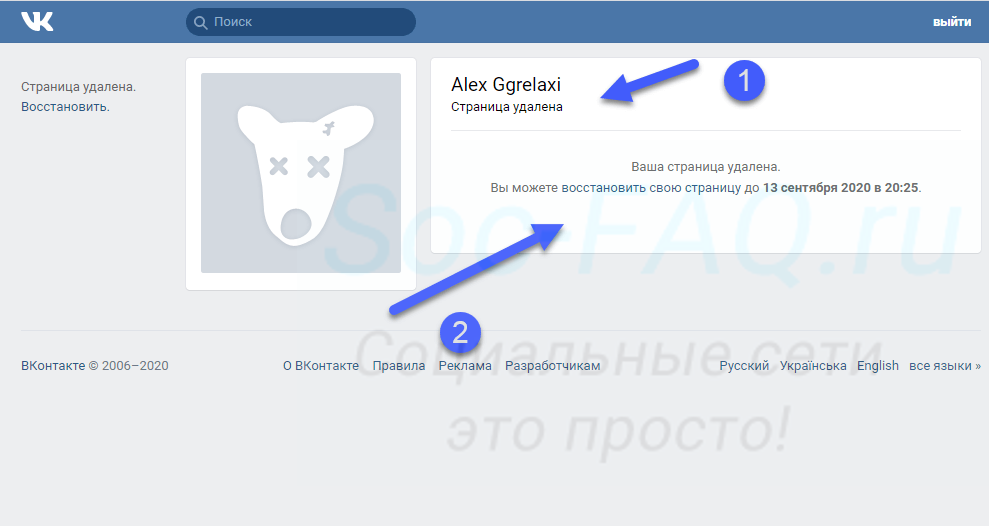
В отличие от ePUAP, Podpis kwalifikowany elektroniczny можно получить дистанционно (не находясь в Польше), а наличие PESEL не является обязательным. Хранится такая подпись на отдельном носителе, находящемся у владельца.
Как получить квалифицированную электронную подпись?
Выдачей электронной подписи (встречается так же польское наименование E-Podpis) занимаются аккредитованные государством организации. Рассмотрим способ получения через KIR (компания выбрана в случайном порядке, и дальнейший текст не является призывом использовать именно указанную фирму):
- Перейдите на сайт и нажмите кнопку
«Zamów/Odnów e-podpis»или сразу перейдите на страницу заказа. - Выберите параметры заказываемой подписи: срок (1 или 2 года), тип карты, тип носителя.
Внимание, данная услуга платная. Цена комплекта от 243 злотых.
- Установив требуемые условия, нажмите
«Dodaj do koszyka». - Далее все работает по принципу обычного интернет-магазина: перейдите в корзину, оставьте регистрационные данные.

- Подтвердите регистрацию, перейдя по ссылке в письме, пришедшем от системы на оставленный e-mail.
- Войдите в систему.
- В корзине под выбранной услугой (товаром) нажмите
«Uzupełnij dane»и на открывшейся странице введите требуемые сведения.
Это достаточно стандартные данные о соискателе. Следует лишь учесть, что от введения PESEL можно отказаться, установив соответствующую галочку, а телефон требуется польский.
Дальше начинаются небольшие трудности. Личность необходимо подтвердить офлайн. Для этого могут быть использовано посещение филиалов организации или аккредитованного банка. Но есть и функция «Доставка», в т.ч. и за границу РП. В рассматриваемом случае это именно наш вариант.
Чтобы воспользоваться им, установите на шаге №7 (внизу страницы) параметр «Zamawiam dojazd» (заказать доставку). Далее выберите любой из приведенных способов dojazdowy (позже он будет изменен). Укажите реальный адрес доставки за границей РП, кроме воеводства – воеводство выберите любое.
Мы заведомо идем на подобные ошибки, т.к. корректировать заказ придется в телефонном режиме. Не оплачивайте ничего до полного выяснения обстоятельств! И помните, что кроме стоимости заказа, доставку придется оплатить отдельно.
Для дальнейшего:
- Сохраните заказ.
- Свяжитесь с представителями компании по указанным контактам на их сайте.
- Решите все вопросы, связанные с доставкой и подтверждением.
Разговаривать необходимо по-польски. Выяснить нужно не только стоимость и адрес доставки, но и необходимость подтверждения личности. Некоторые формы могут потребовать посещения консульства – это так же нужно уточнить заранее.
Далее произойдет пересылка документов, в т.ч. договора на подпись, и только после этого необходимые устройства (носители с подписью) будут отправлены.
Срок действия ЭЦП
Приобрести Podpis kwalifikowany elektroniczny можно на один или два года. Это выбор пользователя, но стоимость может зависеть от периода действия подписи.
Заключение
Согласитесь, непростые процедуры. И в результате «управлять вселенной» не удастся. Но масса преференций, которые можно получить с помощью этих цифровых идентификаторов, поразительна. Стоит ли начинать процесс? Решать только вам. Сопоставьте затраты времени и других ресурсов с конечным результатом, и подумайте ввязываться ли в процесс.
Как удалить учетную запись Facebook без пароля
Забота о своем цифровом следе в настоящее время является обязательной в Интернете. Наличие учетной записи Facebook, которой вы давно не пользовались, но все еще существует в Интернете, раздражает и не нужно. Вы можете удалить его навсегда и удалить все свои старые данные из Интернета.
Facebook требует, чтобы вы ввели пароль своей учетной записи, чтобы удалить ее. Однако вы этого не помните и нигде не писали. К счастью, есть проверенные способы безвозвратного удаления вашей старой учетной записи Facebook без пароля.
Давайте приступим к устранению неполадок.
Восстановить пароль
Самый простой способ восстановить доступ к вашей старой учетной записи Facebook, чтобы вы могли ее удалить, — это восстановить пароль. Главный экран Facebook предлагает несколько вариантов, когда вы нажимаете ссылку «Забыли пароль».
Создать новый пароль для учетной записи просто, если вы знаете адрес электронной почты учетной записи. Номер телефона, связанный с учетной записью, также будет работать. Если вам повезло, и у вас все еще есть эта информация, вот шаги по сбросу пароля:
- Нажмите ссылку «Забыли пароль» на странице входа в Facebook.
- Укажите адрес электронной почты или номер мобильного телефона, связанный с учетной записью.
- Нажмите «Поиск».
- Нажмите «Продолжить», чтобы отправить код входа на указанный вами адрес электронной почты или номер телефона.
- Вы получите код на свой адрес электронной почты или номер телефона. Введите код и нажмите «Продолжить».

- Введите новый пароль и нажмите «Продолжить».
Теперь вы сбросили свой пароль и восстановили доступ к учетной записи. Теперь перейдем к части задачи по удалению учетной записи:
- Войдите в свою учетную запись.
- Нажмите на значок профиля в правом верхнем углу панели Facebook.
- Перейдите в «Настройки и конфиденциальность».
- Перейдите в «Настройки», а затем в «Конфиденциальность».
- Выберите «Ваша информация Facebook».
- Выберите «Деактивация и удаление» и нажмите «Просмотр» справа.
- Выберите опцию «Удалить учетную запись» и следуйте инструкциям.
- Нажмите «Продолжить удаление учетной записи».
- Введите пароль и завершите удаление.
Что делать, если у вас нет регистрационной информации
В этом случае восстановить доступ к учетной записи может быть немного сложнее, но не невозможно. Если вы не помните адрес электронной почты, связанный с учетной записью, Facebook даст подсказки, которые помогут вам угадать. Например, адрес электронной почты, который вы подключили к старой версии, может отображаться как k****[email protected]. Эти предложения могут дать вам подсказку, чтобы осветить вашу память и восстановить пароль.
Если вы не помните адрес электронной почты, связанный с учетной записью, Facebook даст подсказки, которые помогут вам угадать. Например, адрес электронной почты, который вы подключили к старой версии, может отображаться как k****[email protected]. Эти предложения могут дать вам подсказку, чтобы осветить вашу память и восстановить пароль.
Вы также можете использовать ссылку https://www.facebook.com/login/identify для поиска своей учетной записи. Если вы ищете по имени, вы можете не появиться в результатах. Если это так, нажмите «Меня нет в списке», введите имя друга и перейдите к другому поиску.
Сообщить об учетной записи как о подделке
Выполнение шагов по восстановлению доступа к старой учетной записи и ее правильному удалению может быть непростым. Тем не менее, есть неортодоксальный способ сделать это. Сообщив о своей старой учетной записи как о подделке, вы сможете быстро ее удалить. Поскольку концепция цифрового следа естественным образом способствует появлению множества поддельных учетных записей, в метавселенной Facebook ожидается удаление поддельных учетных записей.
Вот шаги, чтобы сообщить о своей учетной записи как о подделке:
- Посетите профиль своей старой учетной записи.
- Нажмите на три точки в правом нижнем углу обложки.
- Выберите «Найти поддержку или сообщить».
- Выберите «Притворяться кем-то», затем выберите «Я».
Вы можете попросить нескольких человек сообщить об учетной записи, если она не работает с первого раза. Существует более высокая вероятность того, что Facebook распознает учетную запись как фальшивую и удалит ее, если будет несколько сообщений.
Обратитесь в Справочный центр Facebook
Прямой путь в службу поддержки клиентов Facebook — это путь, по которому вы должны пойти, если ничего не помогает. Выполнив следующие действия, вы сможете навсегда удалить свою учетную запись Facebook без пароля и не дожидаясь 14 дней.
- Перейдите в Справочный центр Facebook.
- Следуйте подсказкам, чтобы написать в поддержку Facebook запрос на удаление вашей старой учетной записи.

- Facebook позволяет удалить вашу учетную запись только после предоставления ранее упомянутой информации и доступа к учетной записи. Это не позволяет внешним сторонам получать доступ к учетным записям из соображений безопасности, что разумно.
Прямого пути нет
Вы можете удалить свою старую учетную запись Facebook по нескольким причинам. Отсутствие необходимой информации для его удаления усложняет эту задачу, но есть способы обойти это.
Удалить старую учетную запись Facebook без пароля легко, если у вас есть информация о ней. Если у вас нет информации, которую вы использовали для создания учетной записи, есть плохие новости: старая учетная запись, вероятно, останется там навсегда.
Как вам удалось удалить свою учетную запись Facebook без пароля? Расскажите нам в разделе комментариев ниже!
Удалить или деактивировать — что делать со своими старыми учетными записями (обновлено для 2020 г.)
Когда вы прекращаете использовать профиль или веб-сайт в социальной сети, рекомендуется деактивировать или удалить свою учетную запись. Это будет означать, что ваш контент больше не виден в Интернете и не должен быть доступен для поиска в Интернете. Это также устранит риск использования этих учетных записей другими лицами или их взлома без вашего ведома.
Это будет означать, что ваш контент больше не виден в Интернете и не должен быть доступен для поиска в Интернете. Это также устранит риск использования этих учетных записей другими лицами или их взлома без вашего ведома.
В этом блоге содержатся рекомендации для конкретных сайтов о том, как деактивировать или удалить учетные записи, а также о том, что означают эти параметры.
В Facebook у вас есть возможность
деактивировать или удалить свою учетную запись.Если вы деактивируете свою учетную запись:
- Вы можете повторно активировать ее в любое время. Это означает, что вы снова можете получить доступ к своим фотографиям, видео, друзьям и группам.
- Люди не смогут увидеть вашу хронику или найти вашу учетную запись в поиске, пока вы не активируете учетную запись повторно.
- Некоторые вещи могут оставаться видимыми (например, отправленные вами личные сообщения).
- Вы можете повторно активировать свою учетную запись в любое время, снова войдя в Facebook или используя свою учетную запись Facebook для входа в другом месте.
 Вам потребуется доступ к электронной почте или номеру мобильного телефона, который вы используете для входа в систему, чтобы выполнить повторную активацию.
Вам потребуется доступ к электронной почте или номеру мобильного телефона, который вы используете для входа в систему, чтобы выполнить повторную активацию.
Чтобы деактивировать свою учетную запись:
- Нажмите в правом верхнем углу Facebook.
- Выберите Настройки и конфиденциальность > Настройки.
- Нажмите Ваша информация Facebook в левом столбце.
- Нажмите Деактивация и удаление.
- 5. Выберите Деактивировать учетную запись, затем Перейдите к деактивации учетной записи и следуйте инструкциям для подтверждения.
Когда ваша учетная запись Facebook деактивирована, но у вас все еще есть Messenger:
- Вы по-прежнему можете общаться с друзьями в Messenger.
- Изображение вашего профиля Facebook по-прежнему будет отображаться в ваших разговорах в Messenger.

- Другие люди могут найти вас, чтобы отправить вам сообщение в Messanger.
Если вы удалите свою учетную запись:
- Вы не сможете повторно активировать свою учетную запись.
- У вас будет 30 дней для отмены удаления вашей учетной записи, после этого вы не сможете получить доступ к своей учетной записи или получить из нее какую-либо информацию.
- Ваш профиль, фотографии, видео и все остальное, что вы добавили, будет навсегда удален.
- Вы больше не сможете использовать Facebook Messenger .
- Вы не сможете использовать свою учетную запись Facebook для других приложений , на которые вы могли подписаться с помощью своей учетной записи Facebook, например Spotify или Instagram. Возможно, вам придется связаться с приложениями и веб-сайтами, чтобы восстановить эти учетные записи.
- Некоторая информация, например, сообщения , которые вы отправляли друзьям, могут быть видны им после того, как вы удалите свою учетную запись.
 Копии отправленных вами сообщений сохраняются в почтовых ящиках ваших друзей.
Копии отправленных вами сообщений сохраняются в почтовых ящиках ваших друзей.
Чтобы удалить свою учетную запись:
- Нажмите в правом верхнем углу Facebook.
- Выберите Настройки и конфиденциальность > Настройки.
- Нажмите Ваша информация Facebook в левой колонке.
- Нажмите Деактивация и удаление.
- Выберите Удалить учетную запись без возможности восстановления , затем нажмите Продолжить удаление учетной записи.
- Нажмите Удалить учетную запись, введите свой пароль и нажмите Продолжить.
Вы можете либо временно отключить свою учетную запись, либо навсегда удалить ее.
Если вы временно отключите свою учетную запись:
- Ваш профиль, фотографии, комментарии и лайки будут скрыты .

- Вы можете повторно активировать свою учетную запись, снова войдя в систему.
0015 Войдите в instagram.com с мобильного браузера или компьютера. Вы не можете временно отключить свою учетную запись из приложения Instagram. Если вы удалите свою учетную запись: Чтобы удалить свою учетную запись: В Твиттере вы деактивируете свою учетную запись , и она удаляет безвозвратно через 30 дней. Прежде чем деактивировать свою учетную запись, вы должны знать: Для деактивации: Вы можете только окончательно удалить свою учетную запись в Snapchat . В течение этих 30 дней ваши друзья не смогут связаться или взаимодействовать с вами в Snapchat. Через 30 дней ваша учетная запись будет безвозвратно удалена , включая ваших друзей, снимки, чаты и истории. Ваше имя пользователя больше не будет доступно . Чтобы удалить свою учетную запись: Если вы передумаете в течение 30 дней после удаления своей учетной записи, вы можете снова войти в Snapchat, как обычно, используя свое имя пользователя и пароль. Вы можете только окончательно удалить свою учетную запись на TikTok. Это постоянные и необратимые . Удаленная учетная запись не может быть восстановлена в любой момент. Если вы удалите свою учетную запись: Чтобы удалить свою учетную запись: 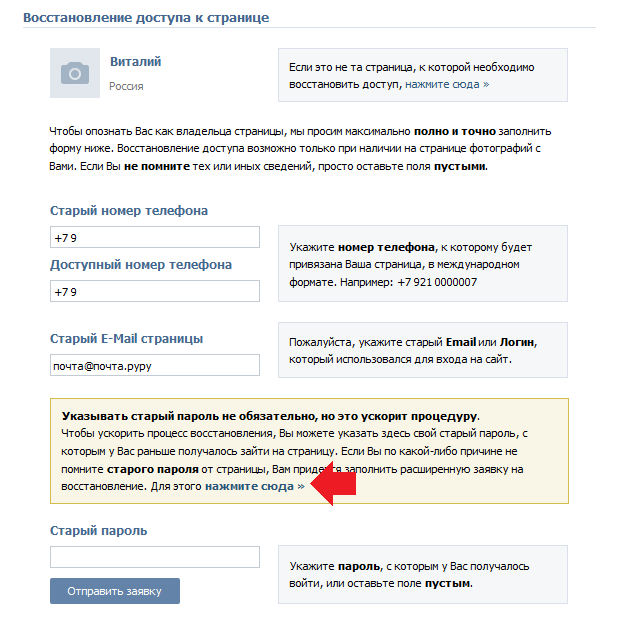
Твиттер
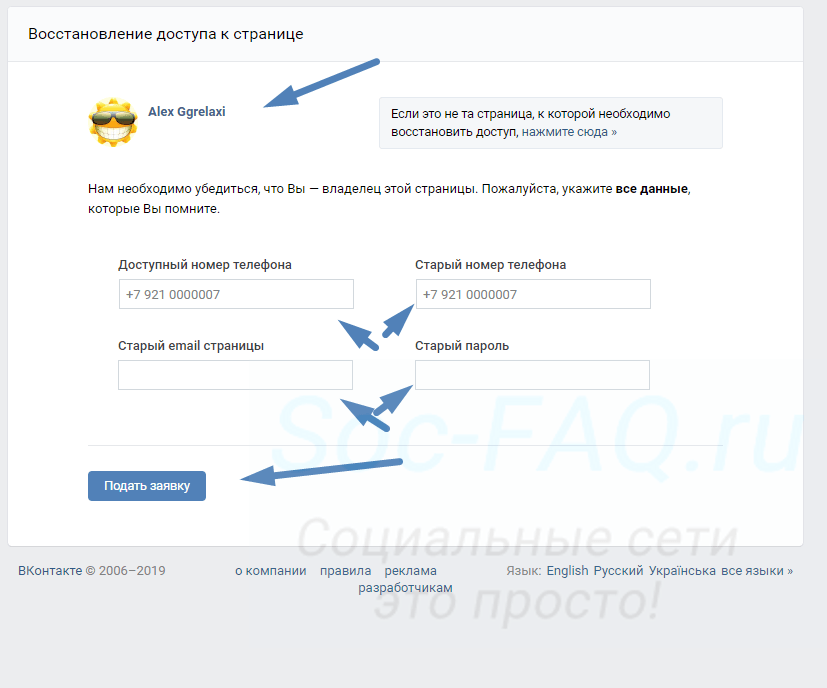 В течение этого времени ваша учетная запись деактивирована. Деактивация недоступна на мобильных устройствах и должна выполняться на веб-сайте twitter.com.
В течение этого времени ваша учетная запись деактивирована. Деактивация недоступна на мобильных устройствах и должна выполняться на веб-сайте twitter.com.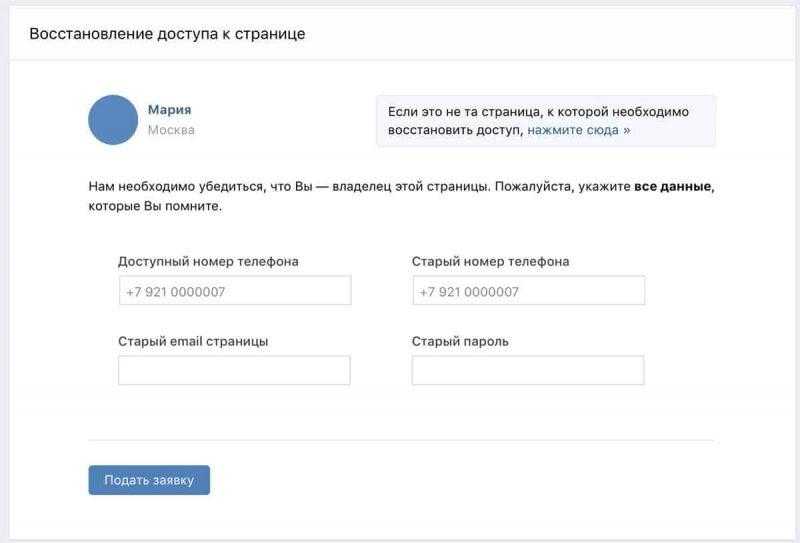 Чтобы сделать это, выполните следующие действия: Как сделать ваше имя пользователя или адрес электронной почты доступным для повторного использования перед деактивацией вашей учетной записи.
Чтобы сделать это, выполните следующие действия: Как сделать ваше имя пользователя или адрес электронной почты доступным для повторного использования перед деактивацией вашей учетной записи.
профиля . Snapchat
 Требуется 30 дней для удаления, после чего ваша учетная запись будет деактивирована.
Требуется 30 дней для удаления, после чего ваша учетная запись будет деактивирована. 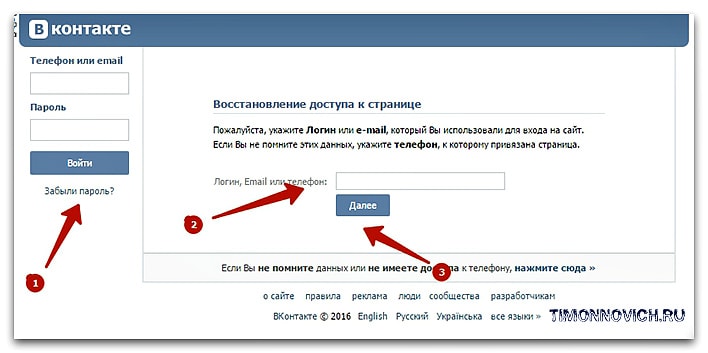 Это повторно активирует вашу учетную запись и остановит удаление вашей учетной записи .
Это повторно активирует вашу учетную запись и остановит удаление вашей учетной записи . TikTok
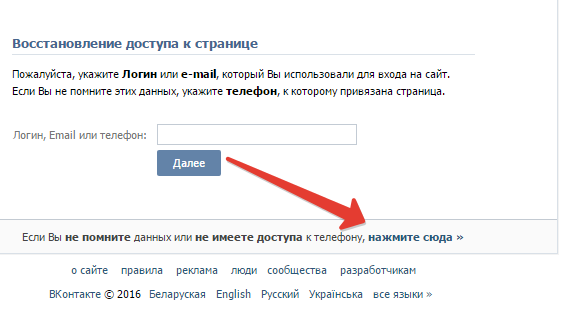



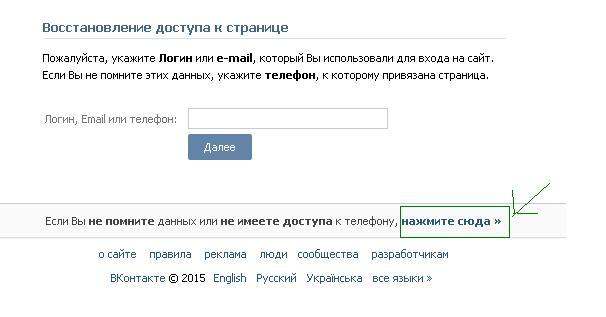


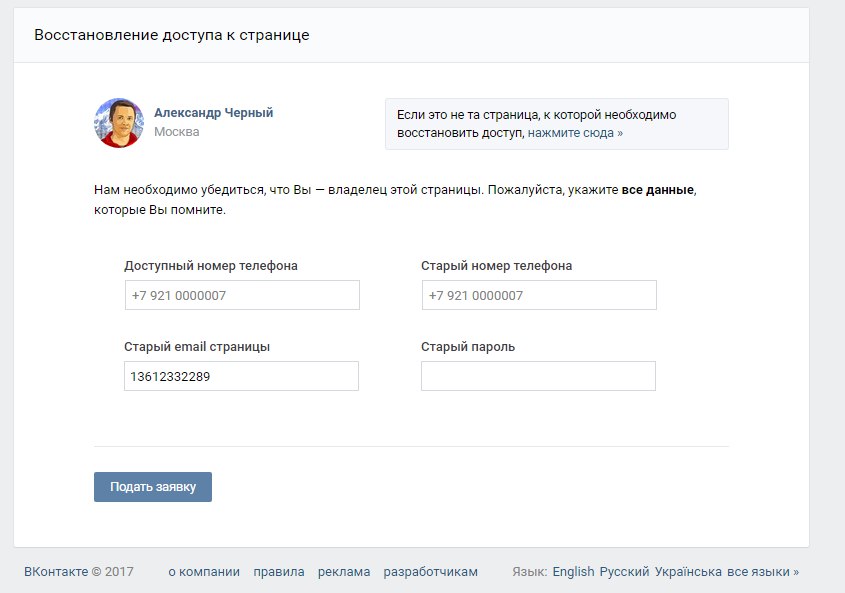
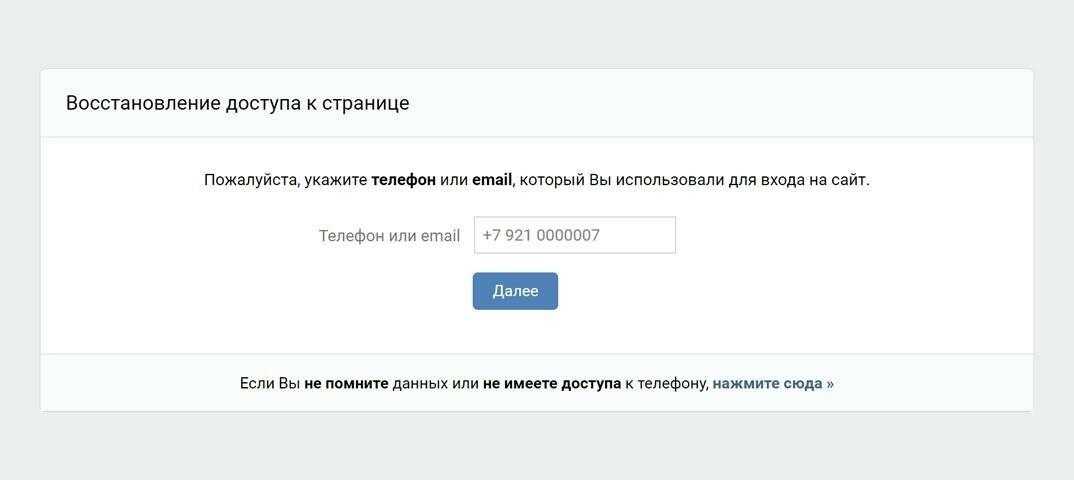 д.
д.

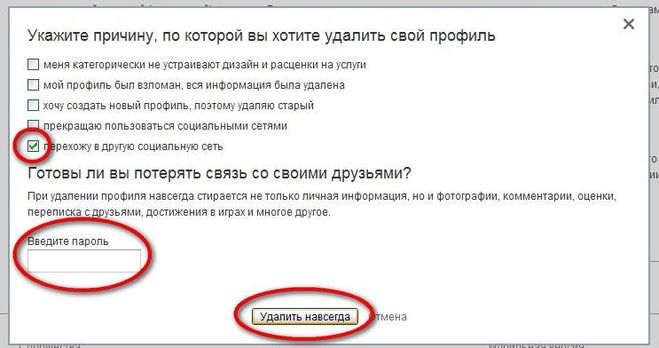
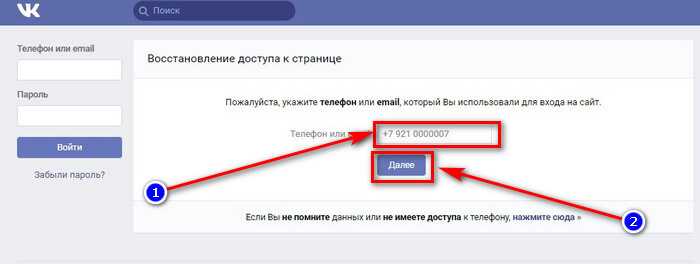 Вам потребуется доступ к электронной почте или номеру мобильного телефона, который вы используете для входа в систему, чтобы выполнить повторную активацию.
Вам потребуется доступ к электронной почте или номеру мобильного телефона, который вы используете для входа в систему, чтобы выполнить повторную активацию.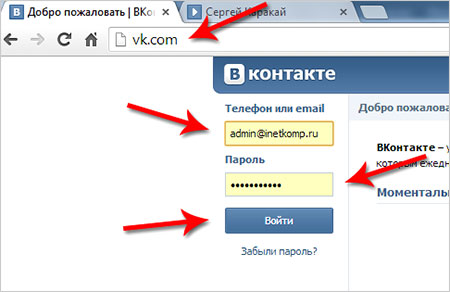
 Копии отправленных вами сообщений сохраняются в почтовых ящиках ваших друзей.
Копии отправленных вами сообщений сохраняются в почтовых ящиках ваших друзей.